Cara Membuat Logo Telkomsel Simple Corel Draw
Cara Membuat Logo Telkomsel Dengan Corel Draw
Kali ini saya mau berbagi bagaimana caranya membuat logo telkomsel dengan menggunakan corel draw.Sebelum kita mulai tutorialnya,saya akan mengulas sedikit tentang telkomsel mungkin saja ada yang belum tahu
Telkomsel adalah salah satu provider jaringan seluler yang ada di indonesia.Walaupun harga paket internetnya lebih mahal dari pada provider yang lain, menurut saya layanan telkomsel ini cukup memuaskan karena untuk streaming video dan main game online telkomsel ini jarang ngelag (tergantung sinyal di tkp anda juga) dan untuk coverage jaringan sendiri sudah menjangkau daerah terpencil minimal sinyal 3g bisa dapat lah
Telkomsel sendiri sudah memiliki sekitar 100 juta pelanggan di Indonesia ini mengindikasikan kalau banyak dari mereka yang puas dengan layanan telkomsel. Untuk produk-produk dari telkomsel ada Kartu Simpati, Kartu AS, Kartu Halo, Simpati Loop, Kartu Loop dll
Nah,saya rasa sudah dulu bahasan saya tentang telkomsel nah sekarang kita akan membuat logo telkomsel dengan corel draw. Untuk membuatnya sih susah-susah gampang tapi kalau anda mengikuti tutorial ini dengan baik saya yakin anda juga bisa membuatnya
Oke,langsung saja ini dia cara membuat logo telkomsel nya
Baca juga : Membuat Logo Windows 7 dengan Corel Draw
Langkah membuat Logo Telkomsel Simple Dengan Corel Draw :
1) Buka program corel draw di desktop anda di sini saya menggunakan corel draw x6
2) Buatlah 2 segi enam boleh sama ukurannya atau beda juga boleh.Untuk membuat segi enam.Anda bisa menggunakan polygon tool lalu ubah ponts of sides menjadi 6 di sini saya samakan ukurannya (copy paste)
3) Rubah Angle of Rotation kedua segi enam itu menjadi angle of Rotation kedua segi enam itu menjadi 90º
4) Buat segi enam kedua menindih segi enam pertama dengan menggunakan trim
5) Buat 2 elips yang saling berpotongan di dalam segi enamnya seperti gambar di bawah
6) Buat elips kedua menindih elips pertama dengan trim sama seperti tadi
7) Hapus elips yang kedua sehingga akan membentuk cincin seperti ini. Gunakan trim supaya cincinnya memotong segi enam nya
8) Masuk ke Arrange < Transformation < Position lalu ubah angle of rotation menjadi 90⁰ dan copies menjadi 1 ( ini untuk menciptakan cincin yang horizontal)
9) Gunakan Trim lagi untuk merapikan semua obyeknya sehingga jadi seperti di bawah
10) Buat persegi panjang pada bagian cincin yang berada di luar segi enam lalu gunakan intersect
11) Lakukan hal yang sama pada sisi cincin yang lain
12) Sekarang saatnya mewarnai obyeknya seperti ini
13) Supaya lebih bagus hilangkan garis tepi semua obyeknya dengan cara mengubah outline width menjadi none
14) Yang terakhir tambahkan tulisan telkomsel di sampingnya (hanya tambahan nggak kasih juga gak apa-apa)
15) Selamat,logo telkomsel nya sudah jadi
Baca juga : Cara Membuat Logo Chrome Dengan Corel Draw
Oke,itu saja tutorial cara membuat logo telkomsel dengan corel draw.Mungkin hasilnya tadi masih kurang mirip dengan yang aslinya nah kalau mirip dengan aslinya silahkan anda lihat logo telkomsel yang asli kemudian anda kira-kira ukurannya sebesar apa, warnanya bagaimana dll.Oke,itu saja untuk hari ini bye



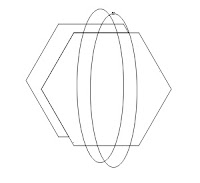
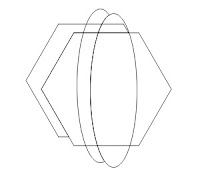
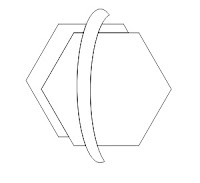
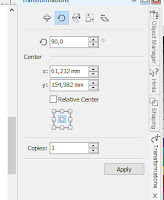

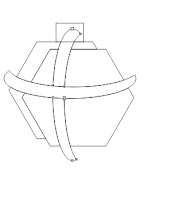
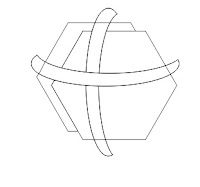
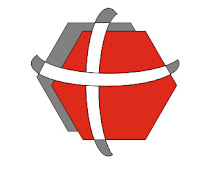
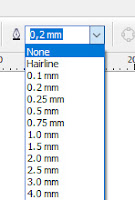

Post a Comment for "Cara Membuat Logo Telkomsel Simple Corel Draw "
Jangan spam atau promosi di sini jgn juga taruh link aktif kalau mau dapat backlink bisa taruh di profil saja (Name/URL)